인터넷 프로토콜 주소라고도 하는 IP 주소는 사용자의 위치, 검색 기록 등 개인 정보가 포함됩니다. 아이폰, 갤럭시 등 스마트폰으로 웹 서핑을 하게되면 IP 주소가 웹사이트, 앱, 광고주 등으로 전달될 수 있습니다. 그렇기 때문에 내 개인정보를 최대한 보고하고 싶은 경우 웹 서핑 시 IP 주소를 숨기는 것이 좋습니다.
그동안 IP 주소를 숨기는 방법으로 가장 많이 사용하는 것은 VPN 사용인데요. VPN을 사용하면 안전하게 IP 주소를 우회할 수 있으나 VPN 사용 시 인터넷 속도가 느려진다거나 매달 내야 하는 요금이 부담스러운 경우가 있습니다. 애플의 이번 iOS 15에서는 사파리 브라우저의 개인 정보 보호 기능을 크게 개선하였는데요. 가장 대표적으로는 VPN을 사용하지 않고도 트래커나 웹사이트로부터 사파리 IP 주소를 숨기는 기능을 도입했습니다.
iOS 15 사파리 IP 주소 숨기기
iOS 15의 새로운 기능인 IP 주소 숨기기 기능을 사용하면 웹사이트에서 사용자를 추적하지 못하도록 차단할 수 있습니다. 특히 애플은 지난 iCould+를 발표하면서 Private Relay라고 하여 사파리에서 사용자의 IP 주소 및 브라우징 활동을 가리고 암호화되지 않는 인터넷 트래픽을 보호하는 개인 정보 기능을 새로 추가했습니다 (iCould+는 추가 가입 없이 현재 아이클라우드 스토리지를 구매하여 사용하는 유저 모두가 이용할 수 있습니다)
그럼 iOS 15에서 아이폰 사파리 IP 숨기는 방법에 대해 알아보겠습니다.
- 아이폰 설정에 들어가 Safari를 선택합니다.
- 화면 스크롤을 내려 'IP 주소 가리기'를 선택합니다.
- 기본적으로 두 가지 옵션이 있습니다. '트래커만'과 '끔'이 있는데요. '트랙커만' 을 선택하여 IP 주소 가리기를 활성화해주세요.
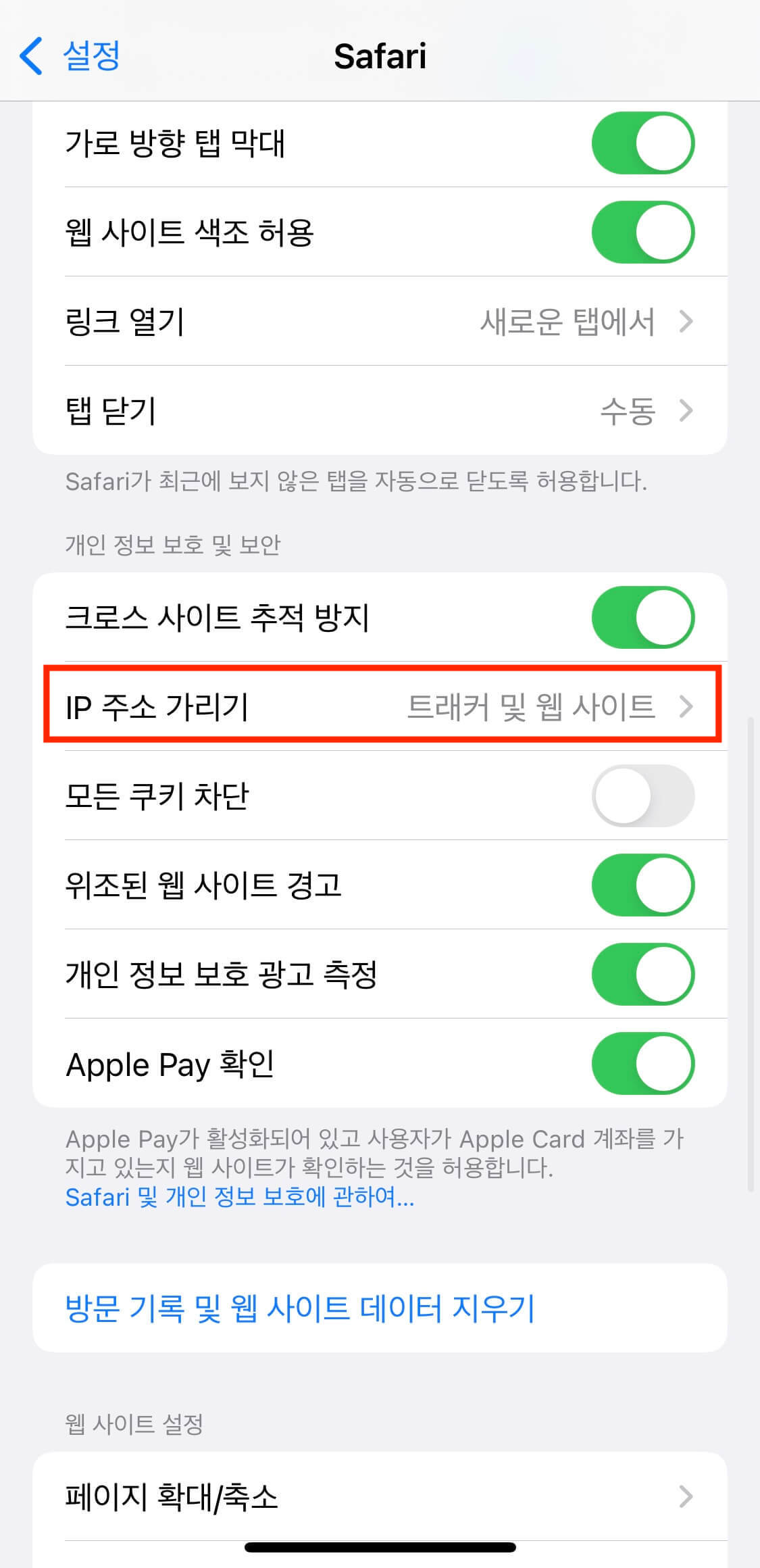
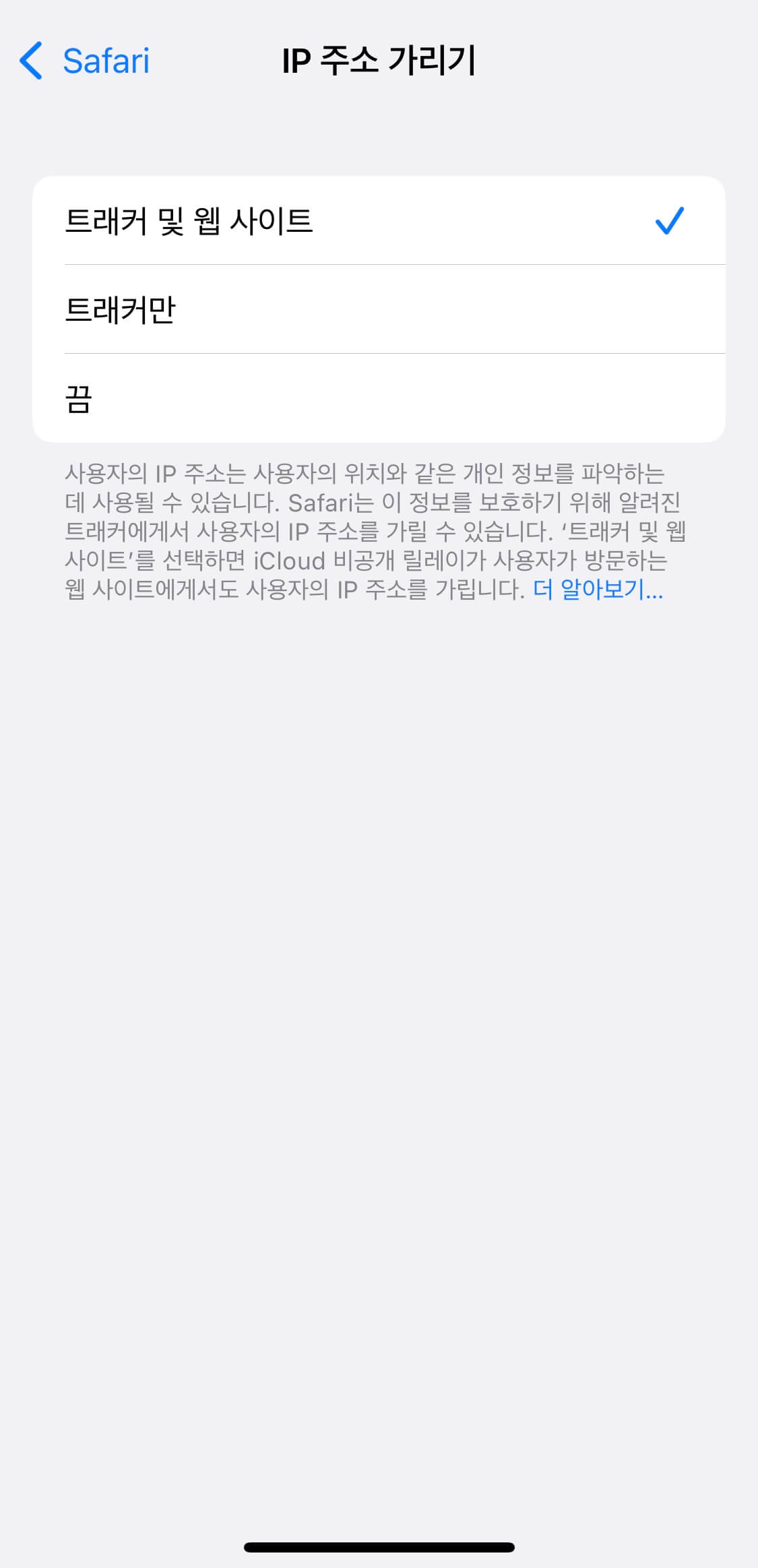
Tip 만약 iCloud+ 가입자라면 여기 옵션에 '트래커 및 웹 사이트'가 추가됩니다.
'트래커만'을 선택하는 경우: 트래커에게서 내 IP 주소를 가릴 수 있습니다.
'트래커 및 웹 사이트'를 선택하는 경우: 트래커뿐만 아니라 사용자가 방문하는 웹 사이트에도 내 IP 주소를 가립니다.
이 설정은 iOS 15로 업그레이드하면 기본적으로 켜져 있어야 하지만 만약 꺼져있다면 위 방법을 따라서 IP 주소 숨김 기능을 활성화해주세요.
이렇게 설정한 IP 숨기기 기능은 어떻게 작동하는 것일까요? 만약 내가 사파리 브라우저에서 Google 웹사이트를 방문했다고 하면, 사파리 앱은 내 기기에 연결된 인터넷 서버 주소가 아닌 애플의 도메인과 연관된 IP 주소를 표시한다고 보면 됩니다.
간단한 사파리 설정으로 원하는 보안 단계에 맞춰서 웹 서핑을 할 수 있습니다. 도움이 되셨나요? 이번 iOS 15에서는 사파리 앱 특히 개인 정보 보호 측면에서 여러 업데이트가 많습니다. iOS 15에 관한 더 많은 새로운 소식이 궁금하시다면 아래 포스팅을 참고해주세요.




댓글